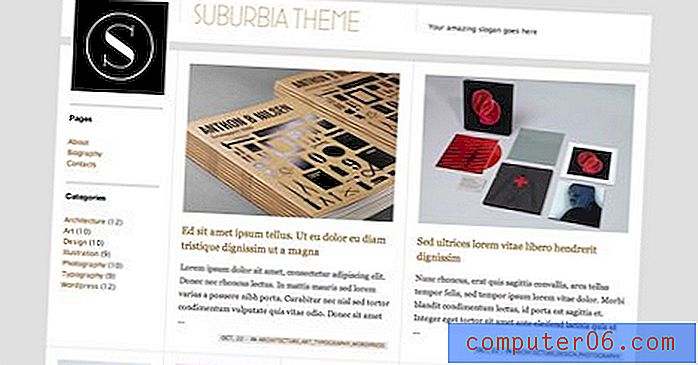Как да изтриете епизод на телевизионно шоу от iPhone 5
Вашият iPhone 5 ви дава достъп до редица различни източници на медия, много от които ви позволяват да изтегляте песни или видеоклипове директно на вашето устройство. За съжаление разполагате с ограничено количество пространство на вашия телефон, така че ако сте склонни да изтегляте много телевизионни епизоди, пространството в крайна сметка ще се превърне в проблем. Може да работите под предположението, че трябва да се свържете с iTunes, за да управлявате епизодите, които са запазени на вашето устройство, но всъщност можете да ги изтриете поотделно, за да си осигурите повече място за съхранение. По този начин е по-лесно да се отървете от старите епизоди, които вече сте гледали, и създавате място за по-нови опции, особено когато нямате възможност да се свържете с компютъра.
Изтриване на iTunes TV епизоди от iPhone 5
Може би вече сте се натъкнали на менюто, което трябва да използвате за премахване на вашите видеоклипове, но сте се изнервили, че изтриването им ще ви принуди да загубите завинаги достъп до iTunes епизодите, които сте закупили. За щастие това не е така и можете да изтеглите отново или в случай на Apple TV да предавате тези епизоди през телевизора си. Така че, с това знание в ръка, можете да продължите със стъпките по-долу, за да премахнете старите епизоди от телефона си и да си осигурите повече място за допълнителни файлове.
Стъпка 1: Докоснете иконата за настройки .

Отворете менюто за настройки на iPhone
Стъпка 2: Изберете опцията Общи .

Отворете Общото меню на iPhone
Стъпка 3: Докоснете бутона Usage в центъра на екрана.
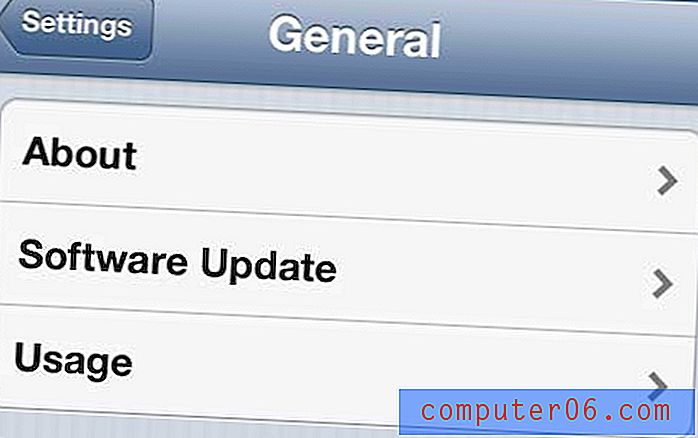
Отворете менюто за използване на iPhone
Стъпка 4: Изчакайте списъкът с категории файлове и приложения да се зареди в горната част на екрана, след което изберете опцията Видео .
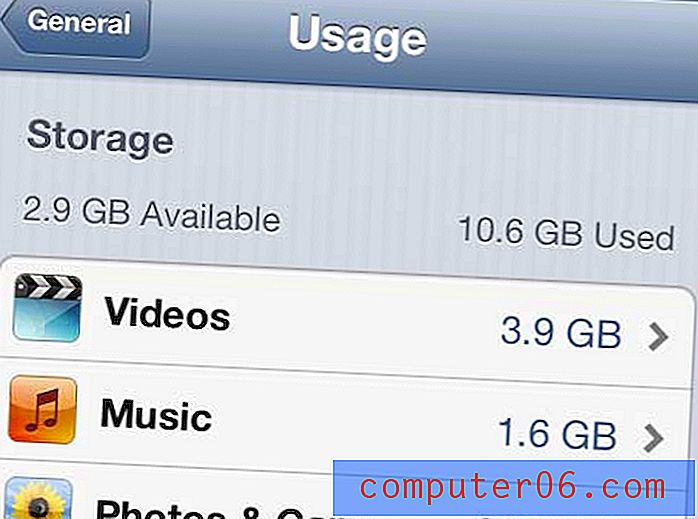
Отворете менюто на iPhone Видео
Стъпка 5: Докоснете телевизионното предаване, съдържащо епизода, който искате да изтриете.
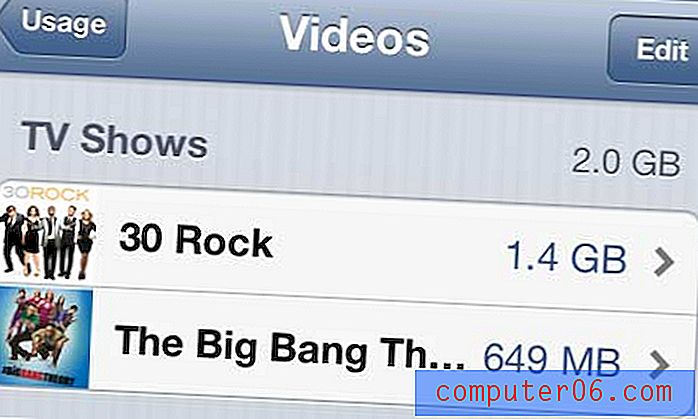
Изберете предаването, съдържащо епизода, който искате да изтриете
Стъпка 6: Докоснете бутона Редактиране в горния десен ъгъл на екрана.

Докоснете бутона Редактиране
Стъпка 7: Докоснете червената икона с хоризонталната бяла линия вътре в нея, която се намира вляво от епизода, който искате да изтриете.
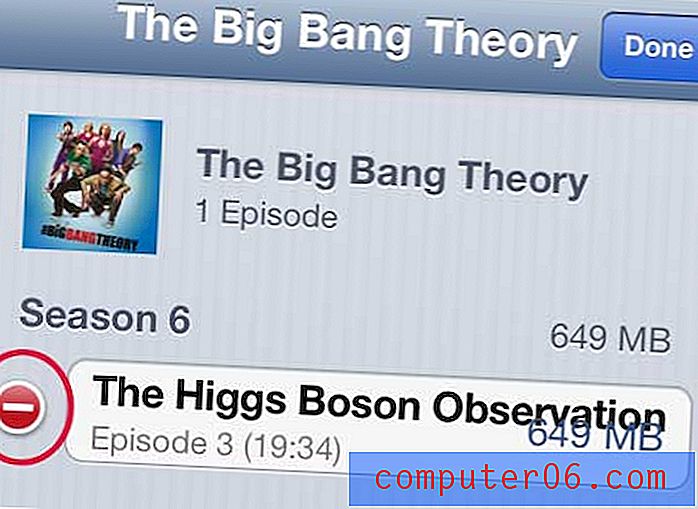
Докоснете червения бутон вляво от името на епизода
Стъпка 8: Натиснете бутона Изтриване, за да премахнете епизода от вашия iPhone 5.
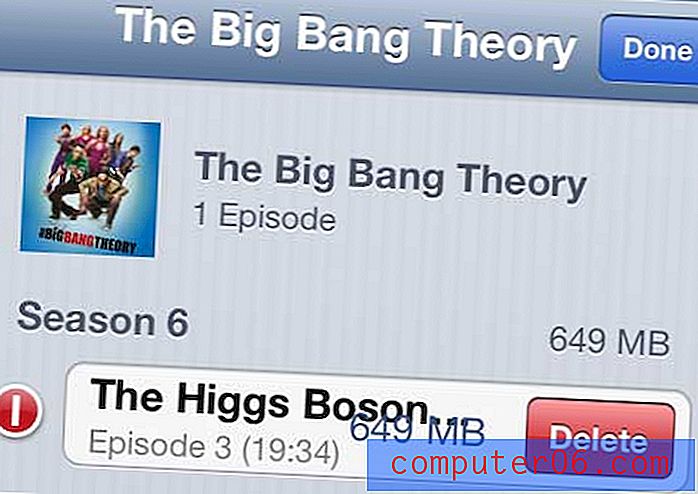
Докоснете бутона Изтриване
Ако решите по-късно, че искате да изтеглите отново този епизод на вашето устройство, стартирайте приложението iTunes на телефона си, изберете опцията Още в долната част на екрана, изберете TV Shows, след това изберете шоуто и епизода, които искате да отново изтеглете на телефона си.